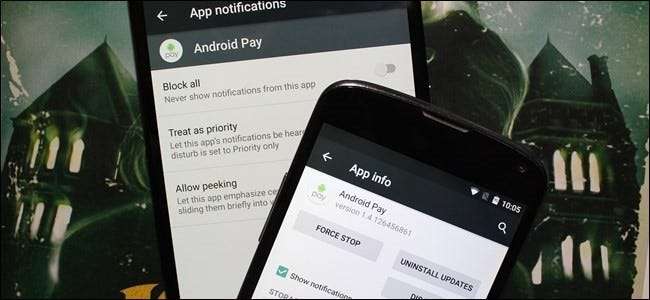
System powiadomień Androida to z pewnością jedna z jego najpotężniejszych funkcji. Ale z wielką mocą wiąże się wielka odpowiedzialność, a niektóre aplikacje wykorzystują to. Jeśli masz dość ciągłych powiadomień z określonych aplikacji, oto jak je całkowicie wyłączyć.
ZWIĄZANE Z: Jak zarządzać, dostosowywać i blokować powiadomienia w Android Nougat
Najlepiej byłoby wyłączyć powiadomienia w ustawieniach aplikacji powodującej problem. Nie chcesz, aby Facebook bombardował Cię powiadomieniami? Przejdź do aplikacji Facebook, otwórz jej ustawienia i wyłącz powiadomienia. To najlepszy sposób robienia rzeczy.
Ale niektóre aplikacje są straszne i nie mają opcji wyłączania powiadomień. W takich przypadkach możesz wybrać bardziej nuklearną trasę i całkowicie zablokować wysyłanie powiadomień przez tę aplikację dzięki ustawieniu w systemie Android. O tym dzisiaj będziemy rozmawiać.
Zanim zaczniemy, warto zauważyć, że wyłączenie powiadomień może się znacznie różnić w zależności od używanego urządzenia i wersji Androida. W tym poście skupimy się na Lollipop (Android 5.x) i Marshmallow (Android 6.x) - jeśli korzystasz już z Nougata, mamy również wskazówki dotyczące jak obszernie kontrolować powiadomienia tutaj .
A teraz zajmijmy się tym, zaczynając od Lollipopa.
Jak wyłączyć powiadomienia w Android Lollipop
Chociaż Lollipop ma w tym momencie kilka lat, nadal jest najpopularniejszą wersją Androida działającą na wolności - od września 2016 r. Nadal jest aktywna na około jednej czwartej wszystkich telefonów z Androidem. To znaczy, biorąc pod uwagę liczbę dostępnych urządzeń z Androidem duża liczba.
Dobra wiadomość jest taka, że wyłączenie powiadomień aplikacji w Lollipop jest niezwykle proste - wystarczy kilka dotknięć.
Pierwszą rzeczą, którą musisz zrobić, to przejść do menu Ustawienia. Pociągnij cień powiadomienia, a następnie dotknij ikony zębatki. Na urządzeniach z gotowymi kompilacjami Androida musisz pociągnąć zasłonę zanim pojawi się trybik.
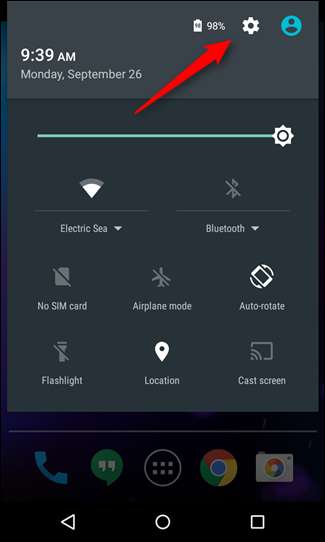
W menu Ustawienia przejdź do „Aplikacje”. Na niektórych urządzeniach nazwa może się różnić - na przykład na urządzeniach Samsung nosi ona tytuł „Aplikacje”. Tak czy inaczej, tego właśnie szukasz.
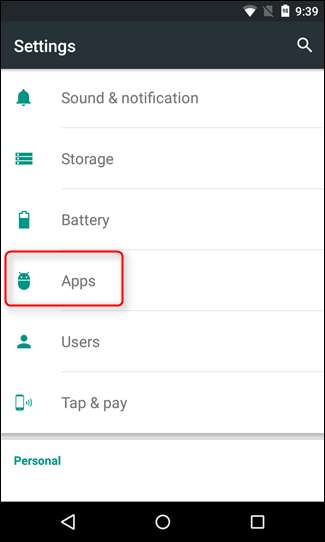
Oto, co może być nieco skomplikowane. Na urządzeniach magazynowych otworzy się menu z pełną listą wszystkich zainstalowanych aplikacji, a tego właśnie szukasz. Jednak na urządzeniach Samsung przed wyświetleniem tej listy musisz najpierw kliknąć opcję „Menedżer aplikacji”. Jeśli używasz telefonu innego producenta, być może trzeba będzie trochę poszukać, aby znaleźć właściwą opcję, ale zobaczysz wszystkie aplikacje instalacyjne, które są na miejscu. Stąd wszystkie urządzenia być takim samym.
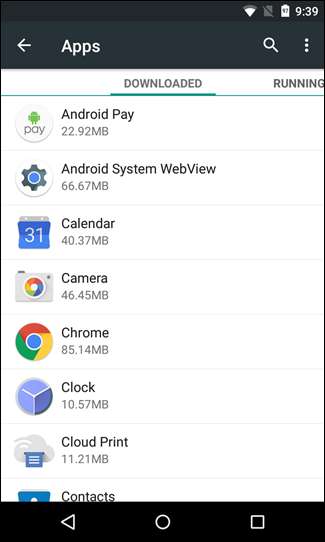
Na tej liście przewijaj, aż znajdziesz aplikację powodującą problem, a następnie dotknij jej. Pojawi się małe pole wyboru zatytułowane „Pokaż powiadomienia” - takie jest Twoje ustawienie - kliknij je, aby wyłączyć wszystkie powiadomienia z tej konkretnej aplikacji.
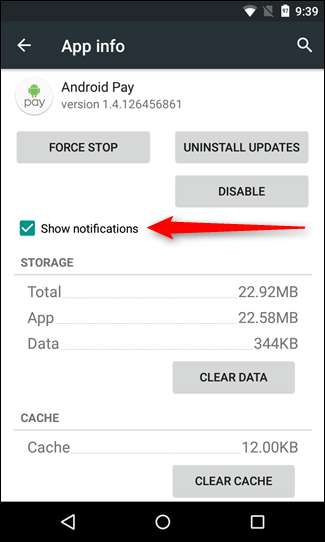
Następnie pojawi się okno dialogowe z ostrzeżeniem, informujące, że możesz „przegapić ważne alerty i aktualizacje”, jeśli wyłączysz powiadomienia. Jeśli nadal się nie boisz, nie wahaj się i kliknij „OK”.
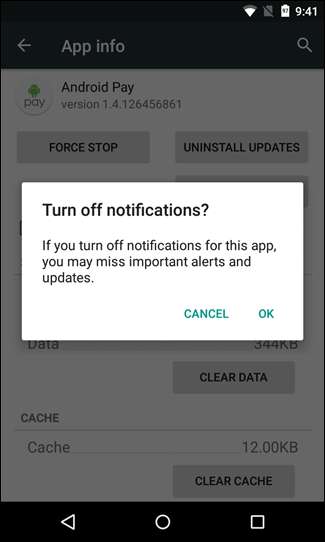
Boom, gotowe. Proste, prawda? Tak. Możesz też ponownie włączyć powiadomienia, ale powtarzając ten proces - wiesz, na wypadek gdybyś stracił dodatkową uwagę.
Jak wyłączyć powiadomienia w Android Marshmallow
Marshmallow ma więcej opcji powiadomień, ale pierwsza część procesu jest wciąż taka sama: pociągnij cień, dotknij zębatki i wskocz do aplikacji. Ponownie, inne urządzenia mogą mieć tutaj inną nazwę, na przykład Aplikacje.
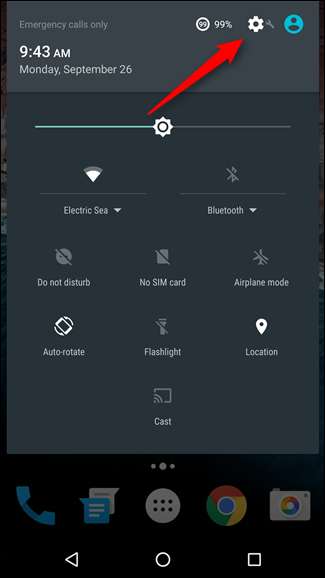
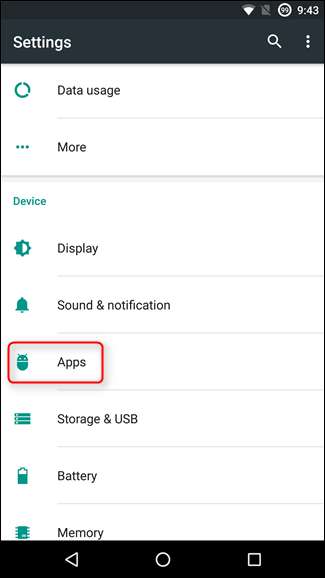
Jeśli nie widzisz tutaj pełnej listy aplikacji, może być konieczne przejście do innego menu - urządzenia Samsung mają specjalny wpis „Menedżer aplikacji”.
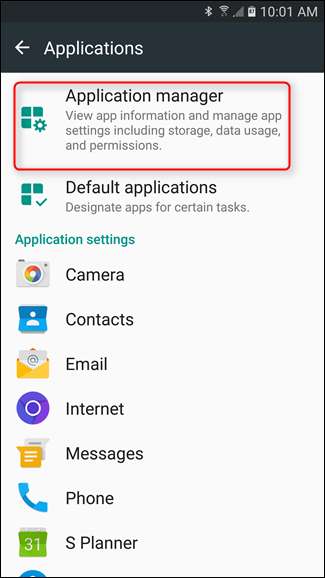
W odpowiednim menu znajdź aplikację powodującą problem, a następnie dotknij jej. Tutaj rzeczy różnią się od Lollipopa.
W tym menu znajduje się wpis „Powiadomienia”. Dotknij tego.
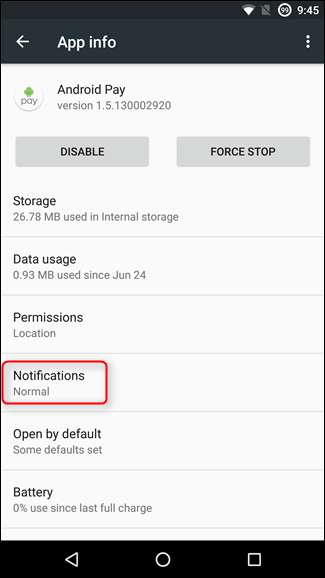
Możesz także blokować powiadomienia z samego cienia. Jeśli zobaczysz powiadomienie z aplikacji, którą chcesz zablokować, po prostu przytrzymaj je. Na urządzeniach Samsung spowoduje to bezpośrednie przejście do ustawień powiadomień aplikacji. Na zwykłych urządzeniach z Androidem powiadomienie zmieni kolor, a po prawej stronie pojawi się mały przycisk „informacje”. Po prostu kliknij, aby przejść bezpośrednio do ustawień powiadomień aplikacji.
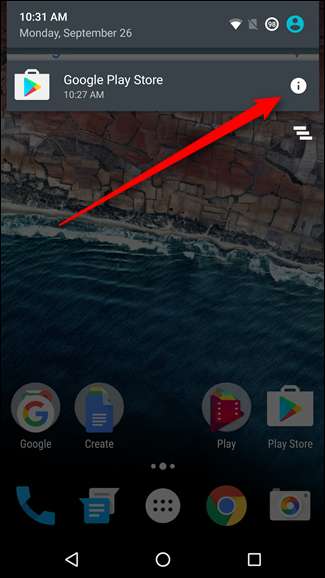
Teraz masz opcje! Aby całkowicie wyłączyć powiadomienia, po prostu przełącz opcję „Blokuj wszystko”. Ta opcja nazywa się w rzeczywistości „Zezwalaj na powiadomienia” na urządzeniach Samsung i jest przełączana domyślnie (aby zezwolić na powiadomienia). Aby zablokować powiadomienia, po prostu wyłącz tę opcję.
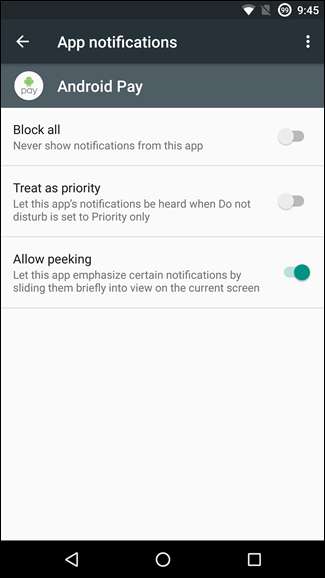
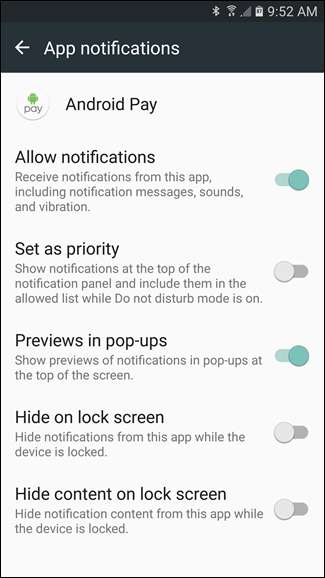
Po przełączeniu odpowiedniego wpisu wszystko jest gotowe. Pożegnaj się z irytującymi powiadomieniami!







